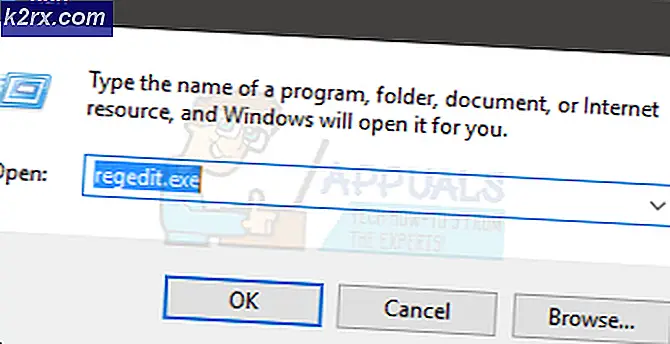Düzeltme: Beklenmeyen bir hata nedeniyle kurulumunuz başlatılamadı iCloud Outlook Hatası
Windows (7, 8 ve 10) üzerinde Outlook (2007, 2010, 2013) ile eşitlemek için iCloud'u kurmaya çalışırken, birçok kullanıcı aşağıdaki hata iletisini alıyor.
Beklenmeyen bir hata nedeniyle kurulumunuz başlatılamadı .
Bu görüntülendiğinde, kurulum işlemi durur ve iCloud'unuzu Outlook ile eşitleyemezsiniz.
Bazıları için bu sorun, MS Office'i Pro Plus 2010'a güncelledikten hemen sonra gerçekleşir.
Diğerleri, iCloud ile senkronize edilirken bile bu sorunun ortaya çıktığını belirtti. Bu durumda, kullanıcılar iPhone'larında veya Outlook'ta çift girişleri veya yeni girişleri kaçırır. (Ekledikleri cihaza bağlı olarak.) Bir kez oturum açıp iCloud'a tekrar giriş yapmayı denedikten sonra, aynı hata mesajını yukarıdan alırlar. PC'yi yeniden başlatmanın yanı sıra, hem iCloud hem de Outlook'a giriş yapmak işe yaramıyor. Bu sorun size olursa, nasıl düzeltilir.
1 numaralı düzeltme: Birden çok Office sürümünü kaldırma
ICloud kurulumunuzun başlatılamamasının en yaygın ve yaygın nedeni, bilgisayarınızda PC'nizin birden çok sürümü yüklü olmasıdır. Sorunu çözmek için, tüm sürümleri kaldırmanız ve yalnızca en yenisini yeniden yüklemeniz gerekir.
- Öncelikle, uygulamaları kaldırmak için Programlar ve Özellikler programını başlatın . (Başlat menüsüne tıklayın, Programlar ve Özellikler yazın ve Enter tuşuna basın.)
- Listelenen uygulamalarda arama yapın ve bulacağınız her Outlook uygulamasını kaldırın (sağ tıklayın> Kaldır).
- Bunu yaptıktan sonra , Outlook'un en son sürümünü edinin ve bilgisayarınıza yükleyin. Alternatif olarak, daha önce kullandığınız sürümü de alabilirsiniz, ancak en son güncellemeleri yüklediğinizden emin olun.
- Şimdi iCloud ile yeniden senkronize etmeye çalışın .
2 numaralı düzeltme: Tamamen iCloud'u kaldır
Önceki düzeltme yardımcı olmadıysa, bunu deneyin.
PRO TIP: Sorun bilgisayarınız veya dizüstü bilgisayar / dizüstü bilgisayar ile yapılmışsa, depoları tarayabilen ve bozuk ve eksik dosyaları değiştirebilen Reimage Plus Yazılımı'nı kullanmayı denemeniz gerekir. Bu, çoğu durumda, sorunun sistem bozulmasından kaynaklandığı yerlerde çalışır. Reimage Plus'ı tıklayarak buraya tıklayarak indirebilirsiniz.- Outlook'un Windows Update ile tamamen güncel olduğundan emin olun .
- ICloud Denetim Masası'nı (CP) başlatın ve her şeyin işaretini kaldırın (Posta, Kişiler ve Takvimler).
- ICloud CP oturumunu kapatın ve sorulduğunda tüm kişileri, takvimleri PC'den kaldır'ı seçin .
- Şimdi iCloud CP'yi kaldırın .
- Tamamlandığında, iCloud CP'yi yeniden yükleyin ve yeniden yükleyin .
- ICloud hesabınızla iCloud hesabınıza giriş yapın .
- Senkronizasyon için tüm kutuları işaretleyin (Posta, Kişiler ve Takvimler).
Şimdi senkronizasyon başlamalı ve tüm kişilerinizi ve callendar olaylarınızı Outlook'ta iCloud'dan edinebileceksiniz.
# 3 Fix: Tüm Kişileri Sil
Not: Bu yöntemi uygulamadan önce, Outlook'unuzun bir yedeğini aldığınızdan emin olun (tercihen .pst dosyasında), çünkü bu yordam tüm Outlook kişilerinizi SİLMEZ.
- Yedeklemeyi bitirdikten sonra, tüm kişileri Outlook'tan kaldırın .
- Şimdi, Outlook'u kapatın ve iCloud CP'yi başlatın .
- Posta, Kişiler ve Takvimler kutularını işaretleyin . Ardından Uygula'yı tıklayın .
Bu, iCloud’tan Outlook’unuza kadar her şeyi senkronize etmelidir.
4 numaralı düzeltme: Outlook'ta iCloud Data Dosyalarını Yeniden Oluşturma
Aşağıdaki adımlara geçmeden önce iCloud ve Outlook uygulamalarınızın en son sürümlere güncellendiğinden emin olun.
- Outlook'u başlatın, Dosya > Hesap Ayarları'na gidin ve açılır menüden Hesap Ayarları'nı tıklayın .
- Veri Dosyaları sekmesini seçin, iCloud'u vurgulayın ve Kaldır'ı tıklayın .
- Şimdi Outlook'u kapatın .
- ICloud uygulamasını başlatın ve tekrar senkronizasyonu deneyin.
Bir dakikanızı ayırabilir ve aşağıdaki yorum bölümünde sizin için hangi yöntemin çalıştığını bize bildirirseniz çok minnettar oluruz.
PRO TIP: Sorun bilgisayarınız veya dizüstü bilgisayar / dizüstü bilgisayar ile yapılmışsa, depoları tarayabilen ve bozuk ve eksik dosyaları değiştirebilen Reimage Plus Yazılımı'nı kullanmayı denemeniz gerekir. Bu, çoğu durumda, sorunun sistem bozulmasından kaynaklandığı yerlerde çalışır. Reimage Plus'ı tıklayarak buraya tıklayarak indirebilirsiniz.